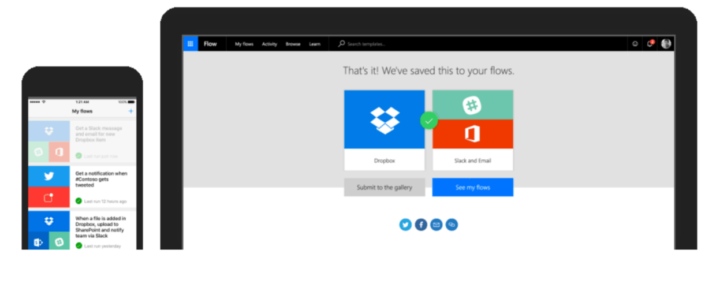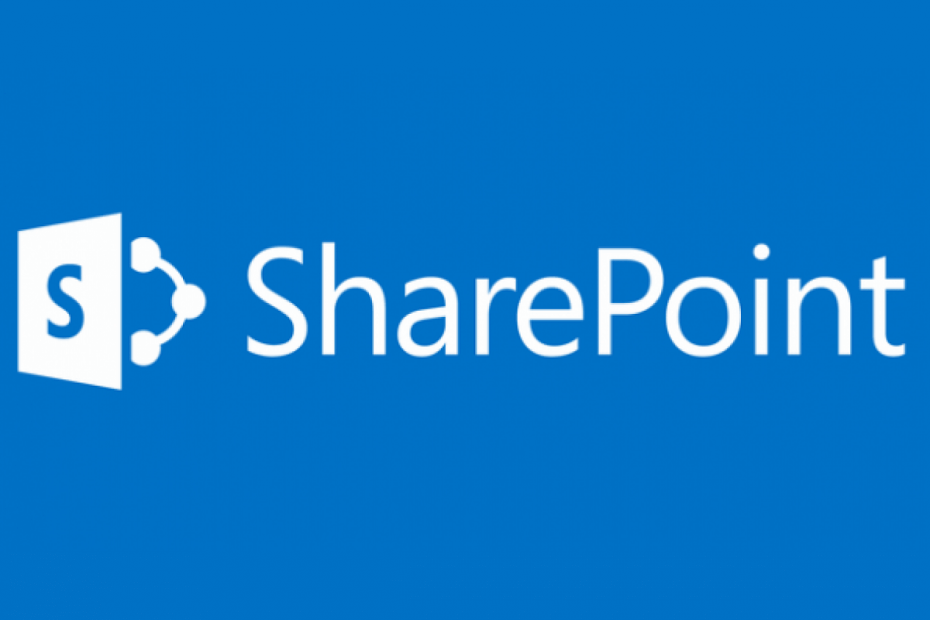
Perangkat lunak ini akan menjaga driver Anda tetap aktif dan berjalan, sehingga menjaga Anda tetap aman dari kesalahan umum komputer dan kegagalan perangkat keras. Periksa semua driver Anda sekarang dalam 3 langkah mudah:
- Unduh DriverFix (file unduhan terverifikasi).
- Klik Mulai Pindai untuk menemukan semua driver yang bermasalah.
- Klik Perbarui Driver untuk mendapatkan versi baru dan menghindari kegagalan fungsi sistem.
- DriverFix telah diunduh oleh 0 pembaca bulan ini.
Jika Anda adalah bagian dari lingkungan kerja, ada beberapa aplikasi yang kemungkinan besar Anda ketahui. Salah satu aplikasi ini adalah Microsoft SharePoint, platform hebat untuk menyimpan dan berkolaborasi pada dokumen dan konten.
Karena SharePoint menangani proses bisnis yang kurang lebih kompleks, menyediakan alur kerja tertentu memungkinkan penanganan yang lebih efisien dari semua proyek onboard.
Untungnya Microsoft telah merilis aplikasi baru sebagai bagian dari Microsoft 365 Suite, yang disebut Microsoft Arus.
Tentu saja, Microsoft Flow bukan tanpa bug kecilnya sendiri, seperti yang dimiliki pengguna telah melaporkan bahwa mereka mengalami kesalahan saat menggunakannya:
Saya mencoba mengisi Template Word kemudian ketika Word dibuat dan disimpan di Sharepoint saya, lalu ketika saya membuka file itu, itu memberi saya kesalahan – “Maaf, dokumen ini tidak dapat dibuka untuk diedit.” Dengan demikian aliran gagal ke aktivitas berikutnya untuk Konversi Dokumen Word ke PDF.
Rupanya, itu semua bermuara pada pengguna yang tidak dapat membuka dan mengedit dokumen yang sudah ada di Sharepoint.
Bagaimana cara membuka dokumen untuk diedit di SharePoint?
1. Pastikan Anda memiliki izin yang tepat
Sebelum semuanya, pastikan bahwa Anda memiliki hak untuk mengedit file di tempat pertama.
Misalnya, jika Anda termasuk dalam grup kerja dan diunggah ke SharePoint oleh orang lain, pastikan Anda memiliki semua hak akses dan pengeditan yang diberikan kepada Anda.
2. Pastikan file dapat diedit meskipun tidak di SharePoint
Selanjutnya, pastikan file tidak ditandai sebagai hanya-baca, karena jenis file ini hanya dapat dilihat, tetapi tidak dapat diedit. Dalam beberapa kasus ekstrem, file hanya-baca bahkan tidak dapat diakses sama sekali.
3. Pastikan Anda menggunakan Flow dengan tepat
Alur diisi dengan perintah dan tindakan yang perlu diterapkan dengan benar pada setiap langkah agar berfungsi dengan benar. Pertimbangkan untuk melihat dokumentasi Flow untuk memastikan Anda telah mengambil langkah yang benar.
Selain itu, pastikan bahwa aliran dapat mendukung apa pun yang Anda coba lakukan.
Dalam kasus yang disajikan di atas, tindakan Convert Word Document ke PDF perlu menggunakan File Browse untuk menentukan file, yang merupakan sesuatu yang tidak dilakukan pengguna. Seperti berdiri, Konten dinamis dan Ekspresi tidak didukung oleh Flow untuk mengonfigurasi jalur file.
Dengan mengikuti langkah-langkah ini, Anda seharusnya dapat menghindari kesalahan pengeditan file di SharePoint.
Apakah artikel kami membantu Anda mengatasi masalah Anda? Beri tahu kami di bagian komentar di bawah.
ARTIKEL TERKAIT YANG HARUS ANDA LIHAT:
- Terjadi kesalahan Flow sekarang akan dimatikan pada komputer HP [FIX]
- Microsoft Flow akhirnya mencapai Windows 10 Mobile
- OneDrive dan SharePoint sekarang menawarkan dukungan file AutoCAD bawaan